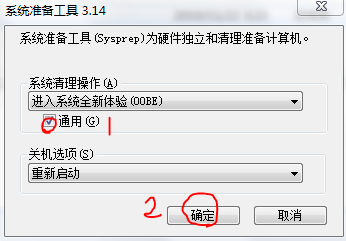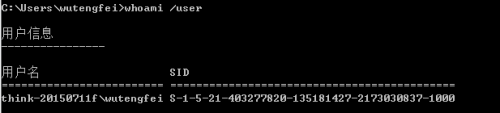Windows 11来啦!微软发布新版本,看看win11的UI是怎么样的
Posted
tags:
篇首语:本文由小常识网(cha138.com)小编为大家整理,主要介绍了Windows 11来啦!微软发布新版本,看看win11的UI是怎么样的相关的知识,希望对你有一定的参考价值。
参考技术A
Windows 11正式发布了,新一代的Windows在图标、菜单栏、声音、性能上都有很多变化,而且还有了新的自定义电脑方法。
上个月,微软CEO纳德拉在微软开发者大会上预告了“下一代Windows”即将来临,果然,就在上周,Windows 11预览版镜像就被提前泄漏了。
Windows系统从1985年开始至今,已经经历了30多年,陪伴了很多人的成长。一起来看看这个操作系统从第一代至今的UI界面是什么样子的吧!
Windows 1(1985年)
Windows 1是微软第一次对个人电脑操作平台进行用户图形界面的尝试,原本计划称为“界面管理器”,但最后还是因为软件的显示形式而将其命名为更加顺口的“Windows”(视窗)。
Windows 1用窗口替换了命令提示符,整个操作系统变得更有组织性,屏幕变成了虚拟桌面,一切都非常直观。
Windows 2(1987-1990年)
Windows 2首次出现了桌面图标,加强了应用程序间的通信能力,用户可以叠加窗口、控制屏幕布局,并可以用快捷键功能。许多开发人员都是在这一平台上编写出了生平第一款 Windows应用程序。
Windows 3(1990年)
微软发布的第三个版本的Windows展现了一个全新的外观和三维触摸感。Windows 3是微软第一个真正在世界上获得巨大成功的图形用户界面版本,在最初发布的2个星期,销售量就超过了1000万份。
Windows 95(1995年)
Windows 95是微软另一个独立的操作系统MS-DOS和视窗产品的直接后续版本。它带来了更强大的、更稳定、更实用的桌面图形用户界面,同时也结束了桌面操作系统间的竞争。
并且,Windows 95第一次引进了“开始”按钮和桌面任务条,这些元素后来成为了Windows系统的标准功能。
Windows 98(1998年)
微软推出Windows 98,并将其称为“首款真正针对消费者所推出的软件系统”,包括“即插即用”、桌面快速启动栏和自动播放CD都是这一系统的全新功能。
Windows 98附带了整合式IE浏览器,标志着操作系统开始支持互联网时代的到来。微软还重新设计了其文件管理器,增加了快速关机选项,另外还努力简化了驱动程序升级和下载系统补丁的工作。
Windows XP(2001-2005年)
Windows XP是微软Windows产品开发 历史 上的一次飞跃性的产品,即便现在看,Windows XP的操作系统也依旧为用户提供了流畅的使用体验。它保留了Windows系统的很多核心功能。也正是从这一代Windows开始,微软将各种网络服务与操作系统联系到了一起。
Windows Vista(2006-2008年)
Vista换上了一个更加现代化的界面,微软称之为“Aero”;还增加了一些安全功能,改善了搜索功能。微软还调整了某些内置的生产力和 娱乐 软件,比如邮件、日历、DVD制作和图库等。
Vista是具有创新 历史 意义的一个版本,对XP的内核几乎全部重写,并带来了全新用户界面和大量新功能。
Windows 7(2009年)
微软修改了Windows 7中的任务条,允许用户“钉”软件以及快速浏览公开软件的预览版本。它还增加了在开放应用程序中发布流行任务的快捷键,并且可以快速组织窗口,将它们收拢到屏幕的一角。
Windows 7还增加了一些更加高级的触摸导航功能,进一步改善了搜索、通用系统性能和内置媒体播放器软件。
Windows 8(2012年)
Windows 8最大的成就是将微软领入了平板电脑时代,它的界面是专为触摸式控制而设计的。其他的变化还包括微软称之为“Metro”的界面和一系列全新的触摸应用。微软还在Windows 8系统中增加了内置商店,以便用户寻找和下载新的软件。
Windows 8还带来一个开创性的变化,Windows系统第一次开始支持ARM的芯片。尽管如此,大多数消费者、开发员和硬件厂商仍然选择继续使用x86处理器对应的Windows版本,因为x86处理器上的Windows可以兼容以前的旧软件。
Windows 10(2015年)
微软Windows 10一改常态,开启了免费升级,这其实意味着微软在商业模式上正在发生变革:从早期直接售卖软件服务和收取软件服务授权许可费用,到目前的云服务、消费者端设备产品,微软打算通过“免费增值”的商业模式来盈利。
话说回来,那这次Windows 11的更新,有什么不一样呢?
01
新LOGO和新壁纸
Windows 10的logo是有倾斜度的透视效果,但Windows 11将这一设计取消,换成了方正的田字。
左侧是Win 10,右侧是Win 11
Window 11自带的官方壁纸也挺好看的。
而且还可以调整色调,在色彩设置中,可以选择系统的主题色。Window 11的暗黑模式做得很漂亮,层级鲜明,色彩高级。
02
任务栏和图标
和Win10做个对比,最明显的变化就是任务栏变到了完全居中的位置。
任务栏图标的打开动效是这样
开始菜单变成了这样
这一改动,引起了网友们的吐槽,称其显得「果里果气」的。当然,也可以改为靠左放置。配合毛玻璃效果,看起来和Windows 10差别不大了。
默认设置下,任务栏里包含五个常驻图标。开始菜单的右侧,依次是搜索、多任务视图、新增的组件(Widgets)、文件管理器和Edge浏览器。
其中,搜索栏包含的功能没什么变化,但布局有所改动,并以卡片的形式悬浮于任务栏上方。
多任务视图,新建桌面功能更显眼,其他变化不大。文件管理器和Edge浏览器就不说了,没什么新内容。
和方方正正logo一样,回收站的图标换成了正面视角。另外文件管理器中的图像、音乐、视频等图标,设置中心里的图标,都经过了重新设计,间距也有所调整,视觉上更明晰。
Windows 11的开始菜单里,磁贴设计不见了。从上到下分别是软件库、建议、个人账户和开关机选项。
上方的软件库,可以手动添加、隐藏常用的软件,更改软件的排列顺序,上下滑动可以翻页。
点击右上角的「全部软件」,可以看到按首字母顺序排列的所有软件。点击字母,可快速跳转至字母表,方便用户查找。
建议一栏就是根据用户的使用习惯,推荐当前可能会使用的应用或程序。点击「更多」,可看到最近添加的文件等资源。
03
功能更新
Windows 11的通知中心里,移除了「平板模式」。
首先来看分屏操作的变化。Windows 11的窗口提供了多种排列的方式,操作很便捷,只需右键全屏化的按钮,或将光标移动至其上层稍作停顿,便可触发分屏机制。
除了上述比较明显的改动,Windows 11还有许多细微的变化。比如圆角的大量应用。大小窗口和按钮,都使用了圆角矩形边框。
还有就是毛玻璃效果的应用场景更多了。新增的组件功能、状态栏、各类卡片都使用了毛玻璃效果,这让系统看起来更年轻。
除此之外,窗口的阴影效果也更为明显,还加了一些专场。这让界面的层级关系更为清晰,体验上十分是非顺滑。
看了这些,你对Windows 11期待吗?
windows7windows 2008和windows 2008 R2 的系统封装介绍
windows7、windows 2008和windows 2008 R2 的系统封装介绍
第一步:
windows7、windows2008和windows 2008R2 中的sysprep.exe文件路径为C:\Windows\System32\sysprep,直接双击该文件就可以进行封装了,截图如下:
第二步:
在系统准备工具3.14中进行相关设置,选择封装后系统关机,截图如下:
第三步:
大概15秒后封装系统完成,系统自动关机。开机后重新进入系统引导步骤,设置好之后,大概五分钟进入系统。使用ctrl+r复合键,输入cmd,在界面上输入whoami /user查看系统SID。截图如下:
本文出自 “圣骑士控魔之手” 博客,请务必保留此出处http://wutengfei.blog.51cto.com/10942117/1911884
以上是关于Windows 11来啦!微软发布新版本,看看win11的UI是怎么样的的主要内容,如果未能解决你的问题,请参考以下文章
Q新闻丨新版本发布潮:CeylonNode.js和Atom;微软公布用于Windows的OpenSSH代码;苹果开源三个加密库